我们在OSX上,要共享公共文件夹以外的文件夹,那么如何设置共享?非共享的文件夹我们可以通过设置来实现共享,下面我们就来看看详细的的教程。
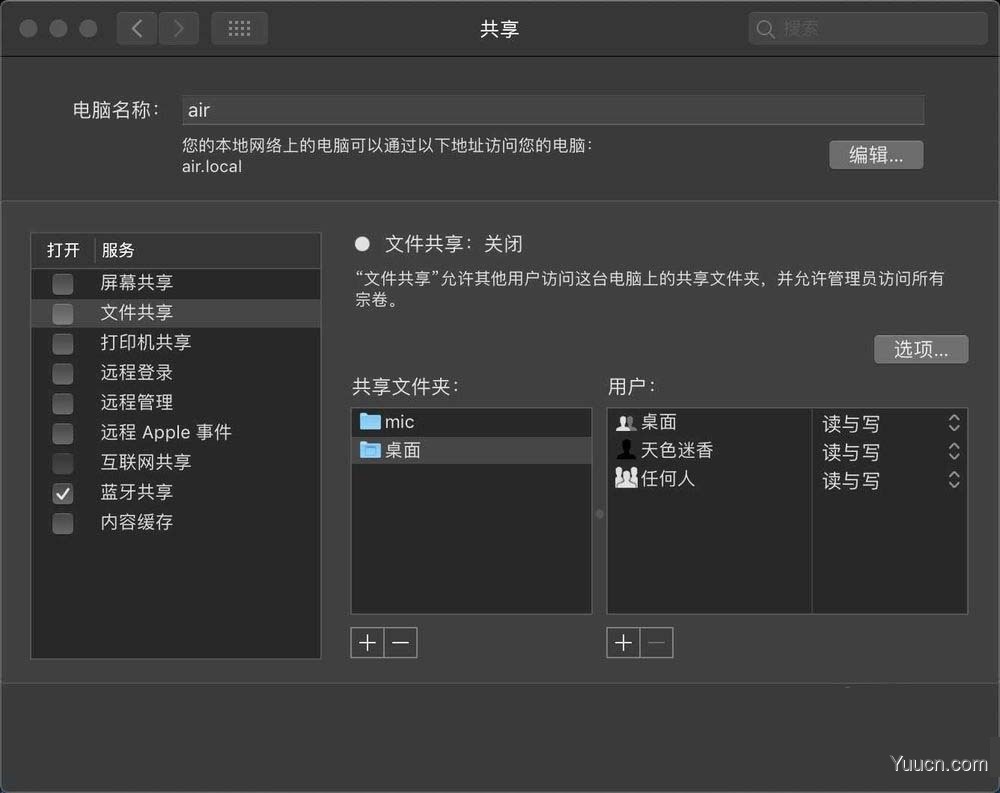
点击笔电上【启动台】,点击【启动台】的【系统偏好设置】。
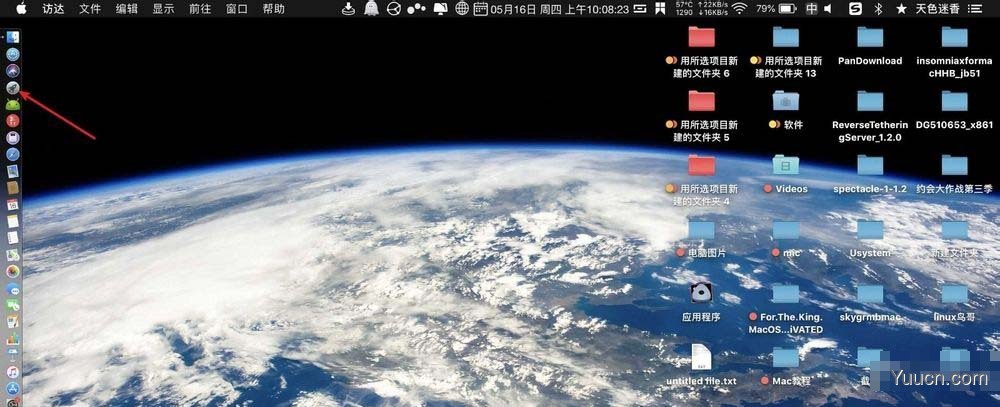
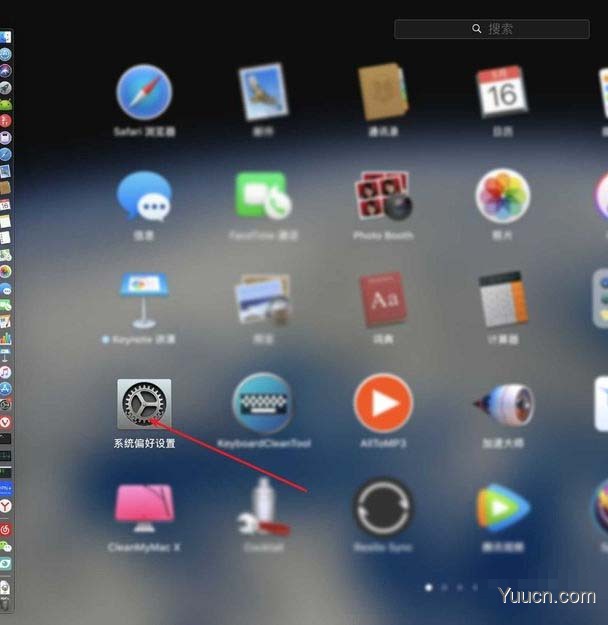
点击【共享】,点击【+】。
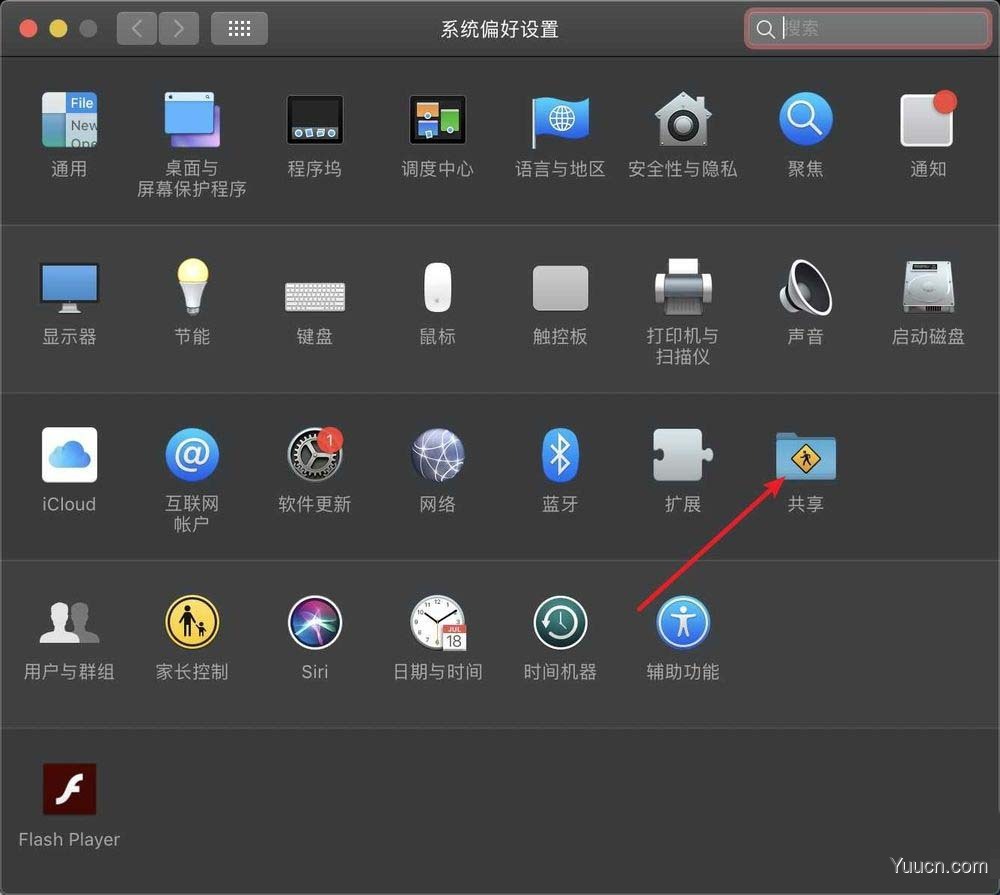
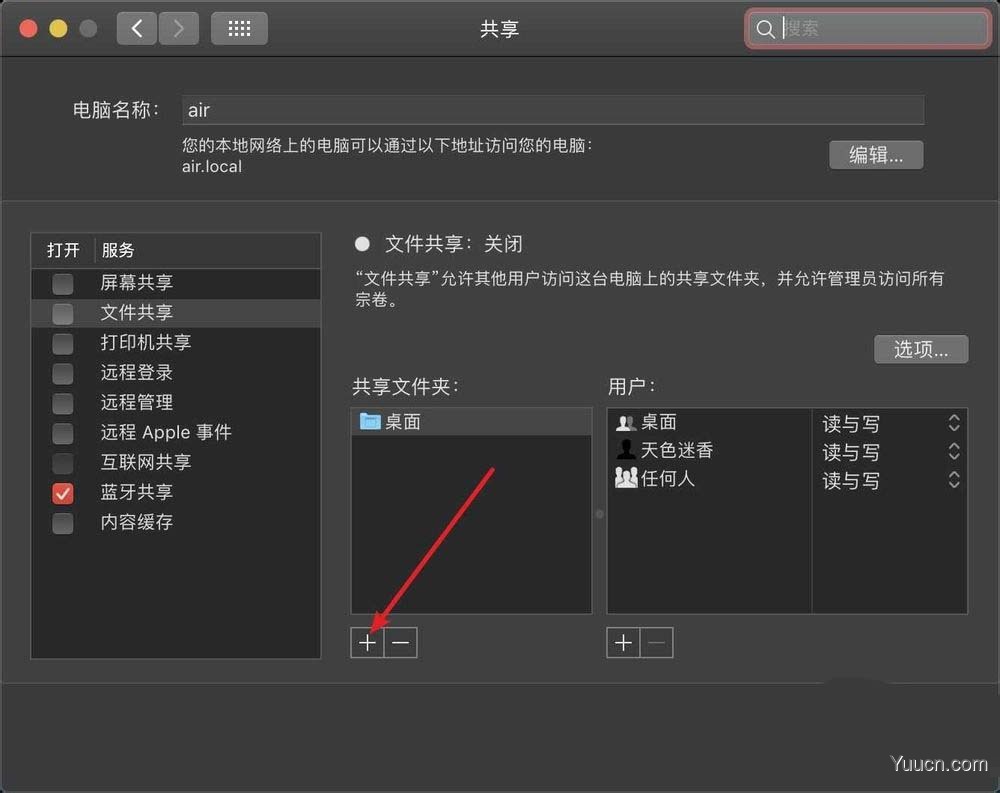
点击【桌面】,添加非公共文件夹,点击【添加】。
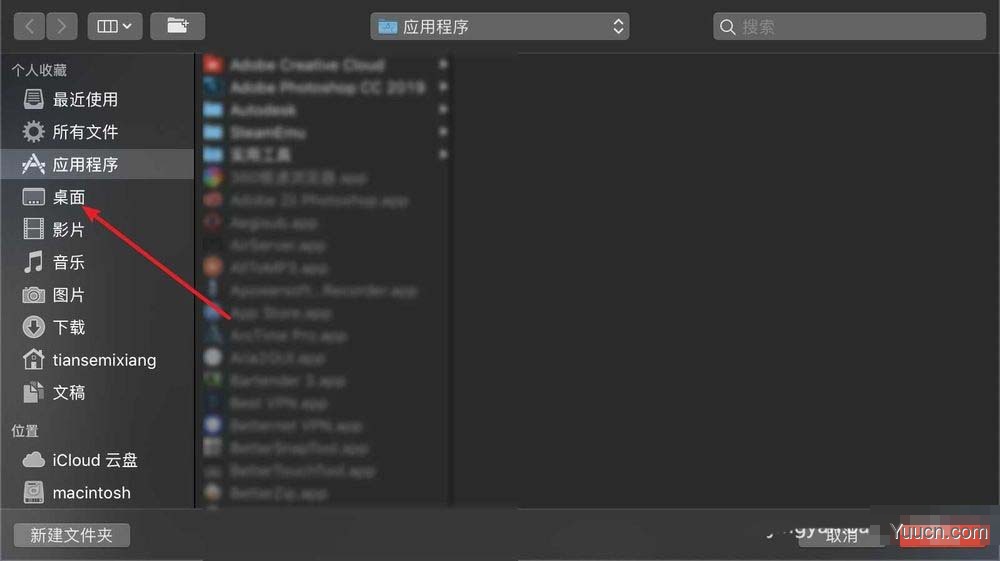
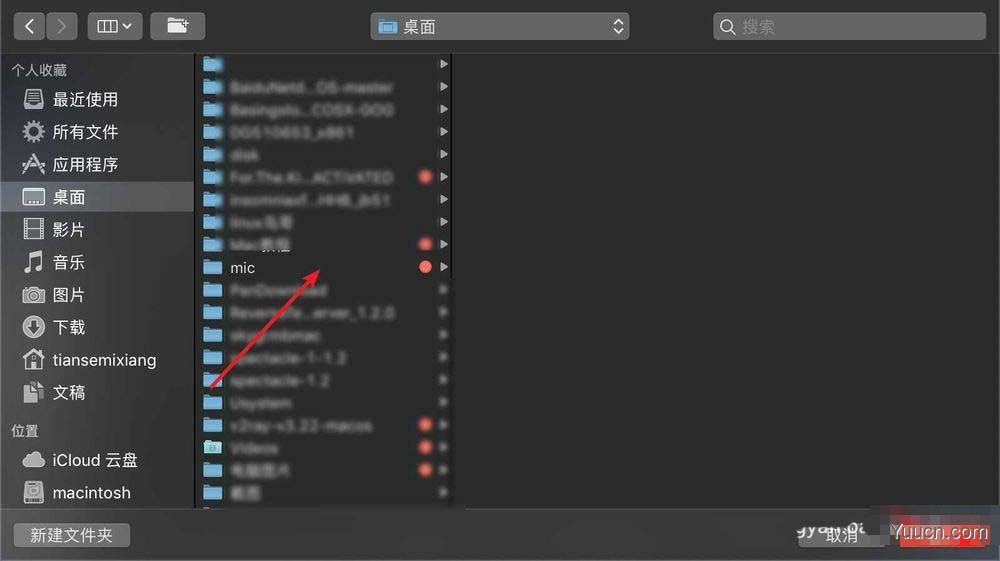
那么此时非公共文件夹,即可添加到共享,点击【文件共享】。
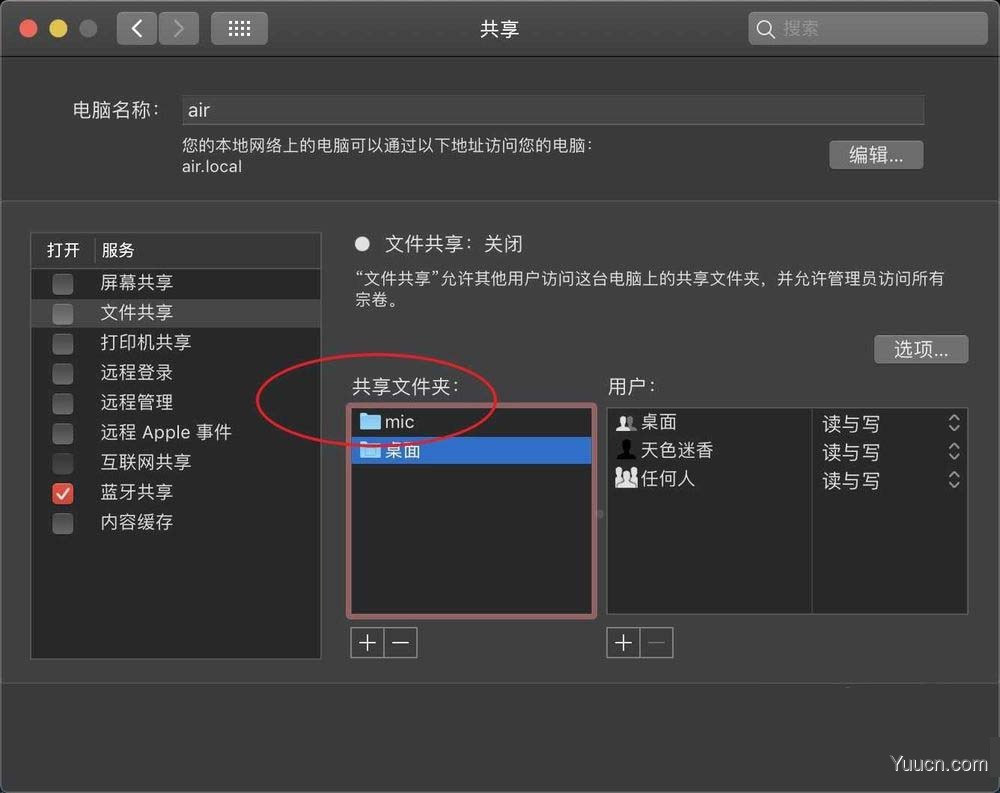
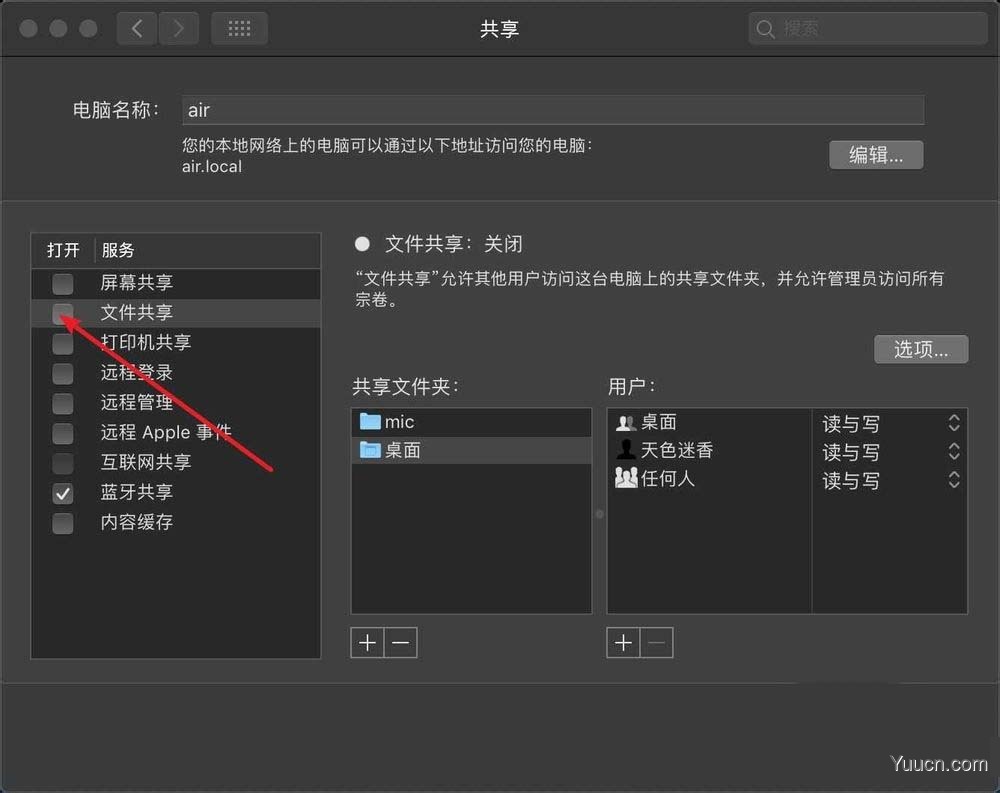
以上就是Mac OSX系统实现出共享公共文件夹以外的文件夹共享的过程,希望大家喜欢,请继续关注电脑学习网。
相关推荐:
苹果Mac系统怎么设置文件夹显示在前面?
Mac怎么共享打印机?苹果电脑MAC打印机共享设置方法介绍
mac怎么打开home文件夹? mac打开home文件夹的两种方法